wordpress怎么做多级分类
WordPress是一个注重美学、易用性和网络标准的个人信息发布平台。WordPress虽为免费的开源软件,但其价值无法用金钱来衡量。WordPress的图形设计在性能上易于操作、易于浏览;在外观上优雅大方、风格清新、色彩诱人。使用WordPress可以搭建功能强大的网络信息发布平台,但更多的是应用于个性化的博客。针对博客的应用,WordPress能让您省却对后台技术的担心,集中精力做好网站的内容。
正是由于Wordpress的功能强大、易用,很多公司与个人都用它来建站。尽管Wordpress是如此好用,但有些细节的东西是需要我们进行微调。例如用Wordpress建站后会发现网站导航菜单栏只有"首页"与"示例页面"两个菜单,这当然不是我们想要的导航菜单栏,因此我们要打造属于自己的多级导航菜单栏。

第一步,通过安装Wordpress建好网站后,我们会发现网站空空如也,更重要的导航菜单也只有"首页"与"示例页面"。
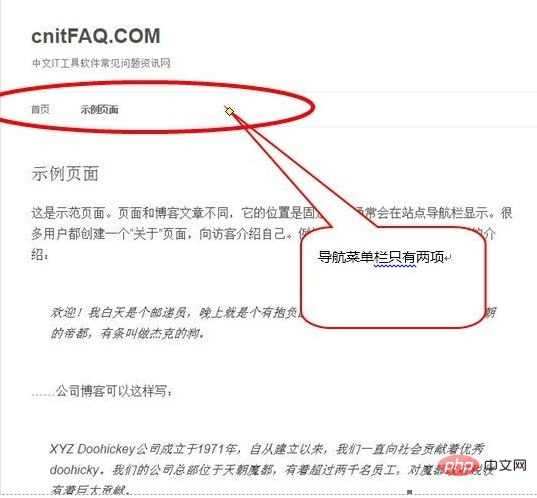
第二步,首先,我们进入Wordpress后台管理页面,在左边工具栏选择[外观]-->[菜单],我们在这里可以先建立一级菜单。
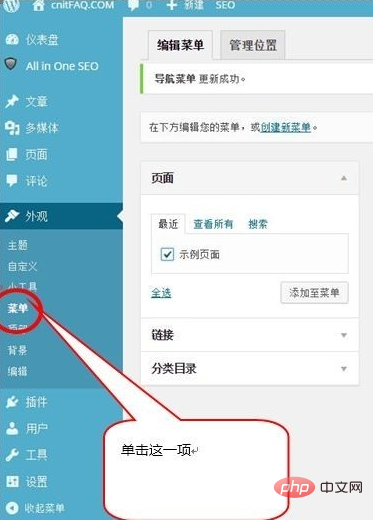
第三步,选中[示例页面]的勾,然后单击[添加到菜单],这是新增了一个一级菜单项,然后选中菜项修改名称。如此类推可以建立多个一级菜单项。
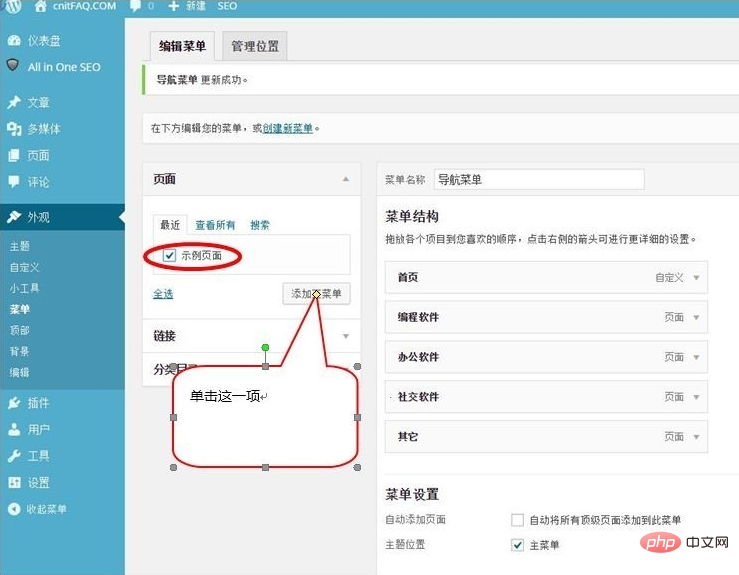
相关推荐:《WordPress教程》
第四步,在右边我们把其中一个[示例页面]菜单拖至[编程软件]下面,这样就创建了二级菜单项。如此类推可以建立多个二级菜单项。
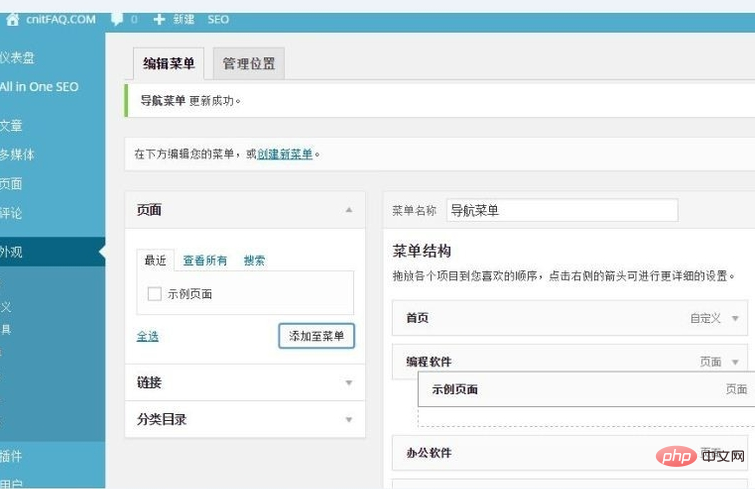
第五步,将对应的二级菜单的名称及属性进行修改,按第四步可多次循环增加二级菜单项。
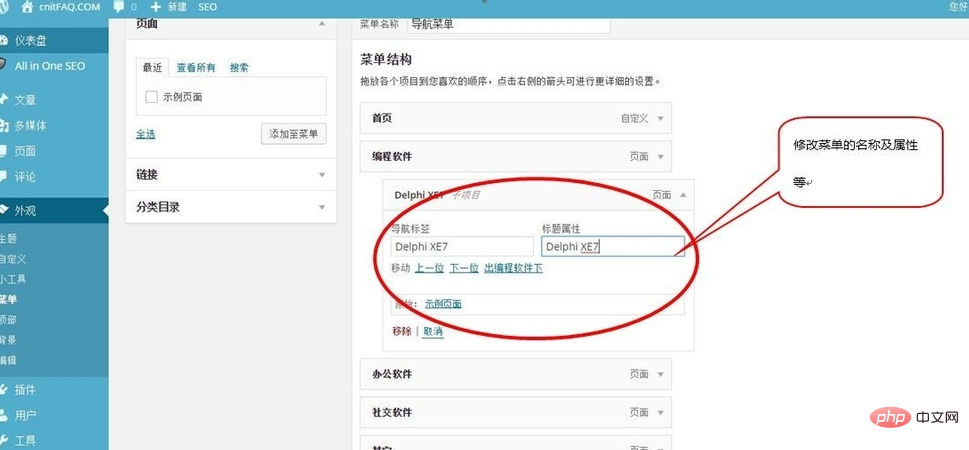
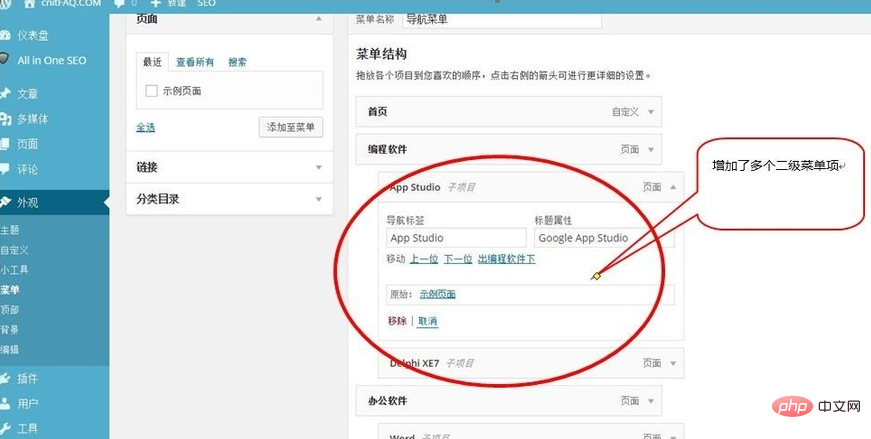
第六步,通过[上一位]与[下一位]两个按钮来对二级菜单项排序,这样就可以得到我们想的顺序。
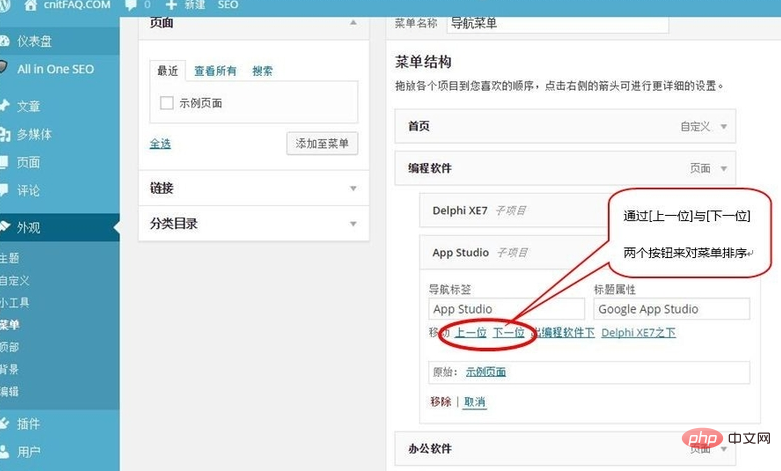
第七步,通过第四到第六步骤的操作,便可以完成个性化的二级菜单导航栏,如果需要的话还可以建成三级菜单导航栏,这个根据需要进行。
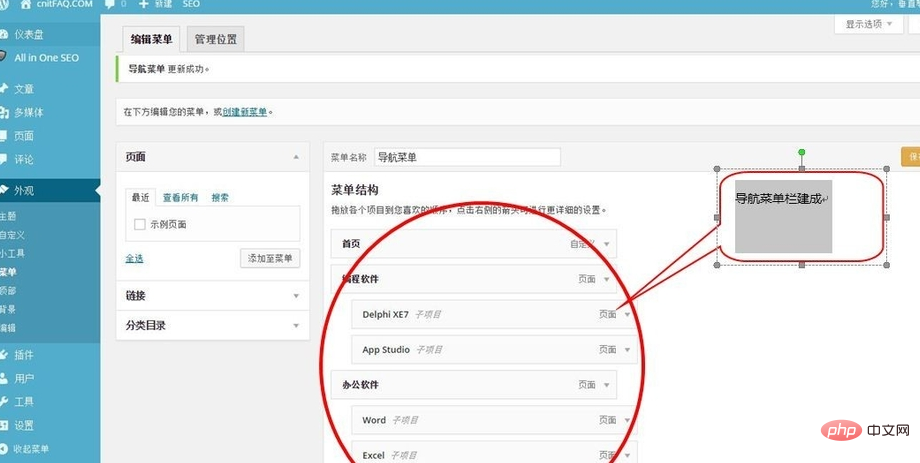
大功告成,我们去看看最终网站的显示效果就可以发现完全按我们的意思做到了。
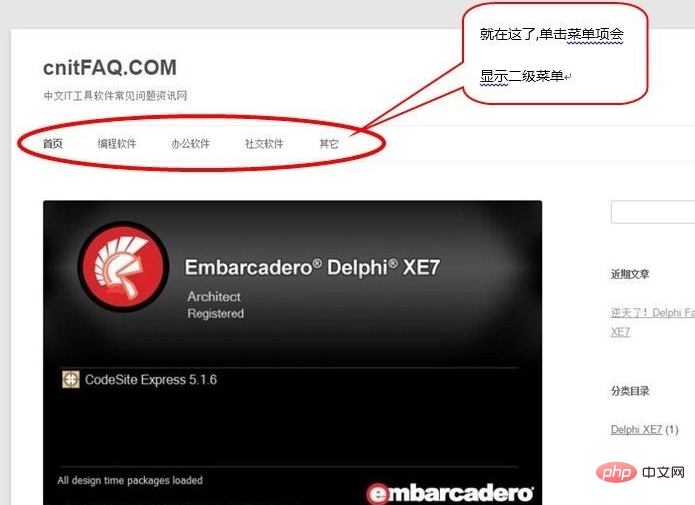 以上就是wordpress怎么做多级分类的详细内容,更多请关注小潘博客其它相关文章!
以上就是wordpress怎么做多级分类的详细内容,更多请关注小潘博客其它相关文章!


